例えば、横軸に時間、縦軸に料金としてグラフを作るときに、折れ線グラフを使ってはいけません。数値が等間隔に並んでいないのは論外ですが、縦軸も横軸も数値の場合に「折れ線グラフ」を選択するのは、等間隔かどうかにかかわらず、グラフの作り方として間違いです。
インターネットで「折れ線グラフで横軸を等間隔にしない方法?」などと訳の分からないキーワードで検索している人も多いのではないでしょうか?
横軸が等間隔でなければ、その時点で折れ線グラフではないのです。
そこで、今回は折れ線グラフと散布図の違いと使い分けについて出題します。
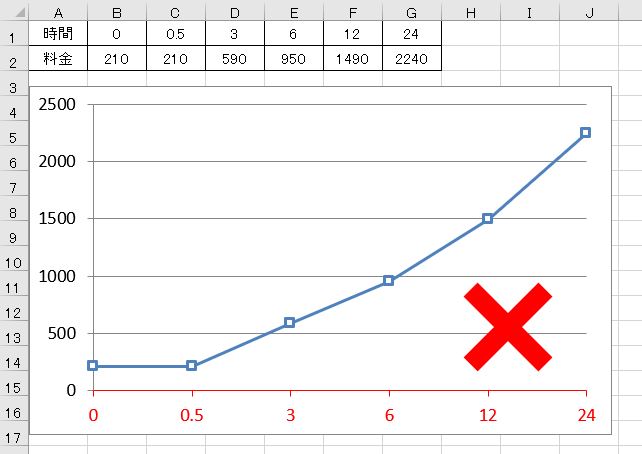
目次
- 1.折れ線グラフの横軸とは何か
- 2.散布図
- 3.折れ線グラフと散布図の違い
- 4.折れ線と散布図の使い分け
- 5.関数のグラフ
- 6.散布図の横軸は数値軸であることを理解せよ
- 7.散布図に別の系列を追加して色分けをする(重ねる)
- 8.軸の設定など
1.折れ線グラフの横軸とは何か
問題
折れ線グラフの横軸の項目名が等間隔になる理由を述べなさい。

解説
折れ線グラフの横軸は単なる直線ではありません。「項目軸」という特殊な数直線です(カテゴリー軸ということもあります)。

項目は、1から始まる連番(整数)で管理されており、その連番の場所に項目名が表示されます。そのため、項目名は必ず等間隔で配置されます。

*補足*日付軸の場合も等間隔になります(日付の間隔は変えられます)。
Excelの折れ線グラフの横軸には、春→夏→秋→冬→春のように文字列を表示することがあります(テキスト軸といいます)。文字列同士の引き算ができないので、項目の間隔を計算によって求めることができません。そのため、折れ線グラフの横軸は連番で管理して、等間隔で固定するきまりになっているのです。

もともと、折れ線グラフは縦方向の大小関係だけを見るものであって、横方向の大小関係を見るものではありません。2つの数量の関係を表すグラフを「折れ線グラフ」で作ること自体が間違っているのです。

2.散布図
問題
あるネットカフェでは利用時間が長くなるほど割安になる料金設定になっている。しかし、料金表をもとに折れ線グラフを作ったところ、利用料金がどんどん増えていくイメージになってしまった。その原因と修正方法を述べなさい。

解説
時間と料金の関係を示すグラフを作るときに、グラフの種類として、折れ線グラフを選ぶのは不適切と言えます。また、横軸が等間隔になっていないことで折れ線の傾きが事実とは異なるものになっています。このようなグラフを作ってはいけません。
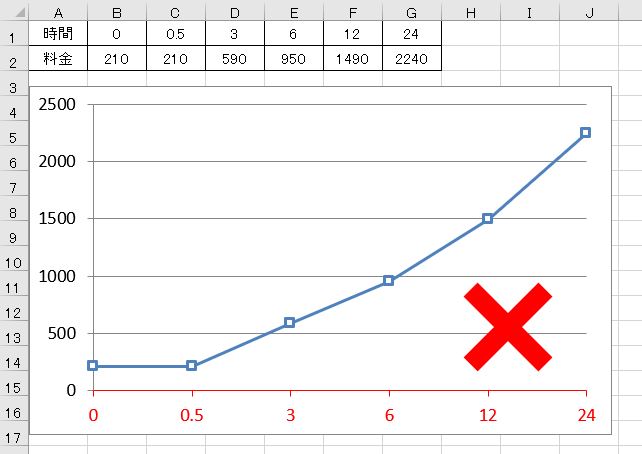
グラフの種類の変更をします。

「散布図(直線とマーカー)」にします。

横軸の書式設定で、最小値0、最大値24にします。


これで時間が経つにつれて割安になっていくイメージになります。

3.折れ線グラフと散布図の違い
問題
次の表は6人の生徒の数学と理科の得点である。折れ線グラフと散布図を作成し、散布図については線形近似曲線を表示しなさい。また、どのような違いがあるかを述べなさい。

解説
(1)折れ線グラフと散布図の作り方の違い
折れ線グラフは項目名・系列名を含めてすべて選択します。


これに対して、散布図は基本的に2行の数値データだけ選びます。項目名を選択してはいけません。


線形近似曲線を追加します。

(2)横軸が違う
マイクロソフト公式サイトの説明によると、「散布図と折れ線グラフの主な違いは横軸上でデータをプロットする方法である」と述べられています。簡単に言えば「横軸が違う」ということです。
The main difference between scatter and line charts is the way they plot data on the horizontal axis.
https://support.office.com/en-us/article/present-your-data-in-a-scatter-chart-or-a-line-chart-4570a80f-599a-4d6b-a155-104a9018b86e?ui=en-US&rs=en-US&ad=US
折れ線グラフは横軸が項目軸で、縦軸が数値軸です。数値軸が1つしかないので縦向きの大小関係の比較しかできません。

これに対して、散布図は縦横ともに数値軸です。数値軸が2本あるので縦方向と横方向の大小関係が正しくなり、線でつないだ時も正しい傾きになります。ただし、項目軸が無いので項目名は表示されません。数学の座標軸(x-y座標軸)に近いのは散布図です。

(3)数量が2つある場合が違う
折れ線グラフは、横軸に項目を均等に配置して、縦向きに数量を取るので、数量が2種類ある場合(この場合は数学と理科)は、折れ線が2本になります。

散布図は、縦と横に数値軸があるので、数量が2種類ある場合はその相関関係を表す近似曲線は1本になります。

(4)主張が違う
ある表のデータをもとにして、その数値を視覚化するためにグラフを作成するときは、必ず「主張」を考慮したグラフを作らなければなりません。主張のないグラフは無駄な図形にすぎません(参考:【Excelグラフ】「見やすい」「分かりやすい」とかいう以前の問題)。
折れ線グラフは、6人の得点を比較することがメインで、2科目の大小関係も比較することができます。生徒4の点数が高く、また、全体的に理科の点が高いことが分かります。

横軸に時系列がないので、どちらかと言えば棒グラフのほうが分かりやすいかもしれません。

散布図は、数学と理科の相関関係が重視されます。成績の良い生徒は誰か、平均の高い科目は何かは無視されます。この図の場合、「数学が得意な人は理科も得意」ということが分かります。

4.折れ線と散布図の使い分け
折れ線と散布図の違いが分かれば、使い分けも分かると思います。折れ線グラフの横軸は文字列か日付で、等間隔に配置されます。項目ごとの大小関係を比較するときに使います。
散布図は横軸が数値軸なので、調整することもでき、等間隔でなくても良いです。項目を無視して、2つの数量の相関関係を見るときに散布図を使います。
5.関数のグラフ
問題
3次関数y=x3のグラフをかきなさい。
解説
xとyの関係を表すグラフは散布図です。散布図を描くには2列の数値データが必要です。-5~5の連番を入力します。

3乗を求めます。

散布図(平滑線)を選びます。

横軸の最小値を-5、最大値を5、目盛間隔を1にします。

縦軸の最小値を-125、最大値を125、目盛間隔を25にします。

これで完成です。なお、縦と横の目盛(比率)が異なることに注意します。

6.散布図の横軸は数値軸であることを理解せよ
問題
21日間の売上金額のデータをもとに、曜日ごとの金額を散布図で作成しようとしたところ、横軸に曜日が表示されなかった。その原因と修正方法を述べなさい。

解説
21日間の売上の増減をグラフにするだけであれば折れ線グラフで良いです。
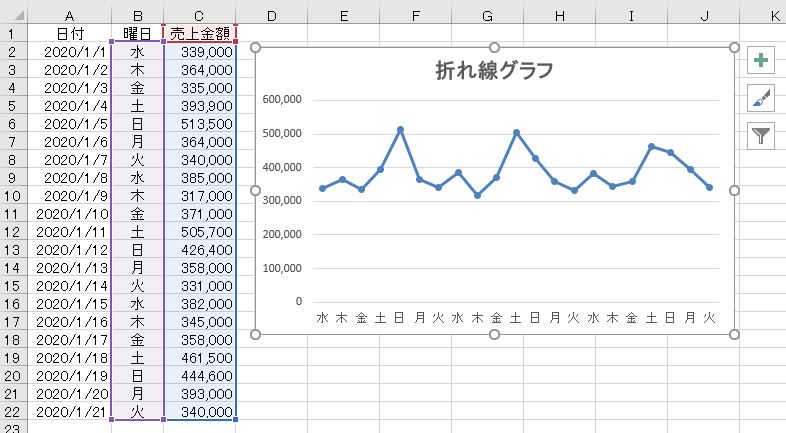
曜日ごとに分析するのであれば、散布図にしなければなりません。しかし、散布図は縦横ともに数値軸なので曜日を表示することはできません。したって、散布図を作ると折れ線グラフと同じようなグラフになってしまいます。

曜日を「=WEEKDAY(A2)」にします。

WEEKDAYは曜日を数値で表示する関数です。

表示形式を「aaa」にします。

散布図を作成します。

横軸の最小値を1、最大値を7にします。

これで、曜日ごとにプロットすることができます。土日の売上が多いです。

7.散布図に別の系列を追加して色分けをする(重ねる)
問題
x座標1つに対して、y座標が2つある散布図を描きなさい。

また、x座標2つに対して、y座標が2つある散布図を描きなさい。

解説
x座標1つであれば、複数のy座標をプロットすることができます。列を分けることによって、色分けをすることもできます。

x座標も異なる場合は手順が複雑です。まず、1組の座標だけで散布図を描きます。

散布図に別の座標(xとyの組み合わせ)を重ねるには、データの選択のボタンを押します。

凡例項目(系列)の追加をします。

系列Xの値にX座標、系列Yの値をY座標のセルを選択します。

これによって、2つの系列を重ねて表示することができます。

8.軸の設定など
縦軸・横軸の設定について、基本的なことは折れ線グラフと同じです。こちらの記事をご覧ください。
- 【Excelグラフ基本】縦軸と横軸の最大最小、表示単位、目盛の設定の基本練習 - わえなび ワード&エクセル問題集
- 【Excelグラフ】縦軸横軸の交点と反転、軸目盛ラベルの特訓問題_グラフの軸を徹底的に理解せよ! - わえなび ワード&エクセル問題集
- 【Excel】文字列を挿入するグラフ要素(グラフタイトル・軸ラベル・データラベル・テキストボックス) - わえなび ワード&エクセル問題集
解説は以上です。
